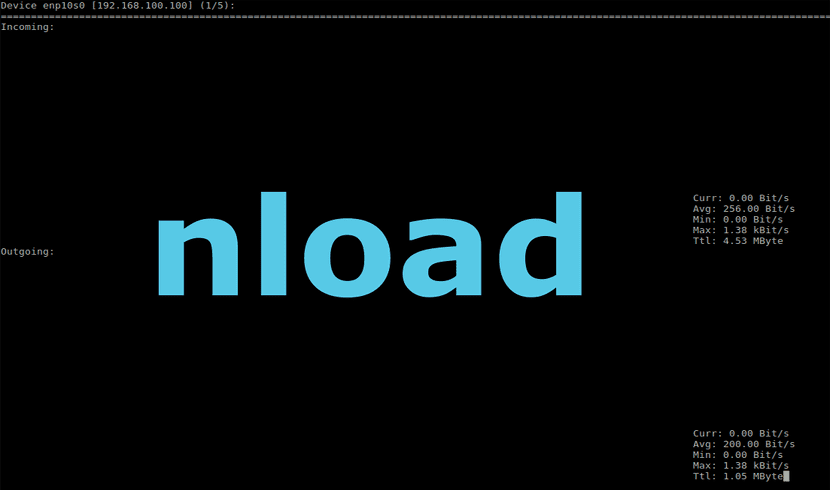
No próximo artigo, daremos uma olhada em nload. Esta é uma aplicativo de console que monitora o tráfego da rede e o uso da largura de banda em tempo real. Esta ferramenta de linha de comando nos ajudará a monitorar nosso tráfego de rede. Você também nos fornecerá informações adicionais, como a quantidade total de dados transferidos e uso mínimo / máximo da rede.
Nload é um analisador de tráfego de rede baseado em enfermeira. Começar um ferramenta baseada em enfermeira, que não precisa iniciar o servidor X Usar este software pode ser muito útil para nós quando se trata de gerenciar máquinas remotamente ... e até mesmo nossa própria rede local para esse assunto. Este é um aplicativo de console que monitora o tráfego da rede e o uso da largura de banda em tempo real. Todos esses dados que este programa vai nos mostrar de uma forma fácil de entender.
Nload vai nos oferecer um gráfico da carga da rede através da linha de comando. Este aplicativo permitirá que um administrador de sistema controlar facilmente o tráfego que vai e vem em sua rede. É fornecido um gráfico do tráfego de entrada e de saída, bem como estatísticas de transferência de dados de rede.
Este programa Ele nos mostrará a quantidade total de dados que foram transferidos por meio de um dispositivo de rede desde a última reinicialização. Podemos escolher o dispositivo de rede que queremos monitorar individualmente ou simplesmente selecioná-lo entre todos aqueles que nosso equipamento possui conectado. Também nos dará informações sobre o uso atual da largura de banda e o uso mínimo, máximo e médio dessa largura de banda medido desde o início.
Como instalar o nload no Ubuntu
Se quisermos instalar este programa no sistemas baseados em Debian / Ubuntu, podemos encontrar o pacote nload disponível no repositório de distribuição oficial. É por isso que podemos usar o comando APT ou APT-GET para instalá-lo. Teremos apenas que abrir um terminal (Ctrl + Alt + T) e escrever o seguinte comando nele:
sudo apt install nload
Como usar o nload
Se executarmos o comando nload sem nenhuma opção, obteremos a saída padrão. Pressionando as setas esquerda e direita podemos alternar entre os dispositivos de nossa equipe.
nload
Se pressionarmos F2 durante a execução do programa, a janela de opções será exibida. Pressionando F5 podemos salvar a configuração atual e pressionando F6 a configuração dos arquivos de configuração serão recarregados. Quando terminarmos de usar o programa e quisermos sair, simplesmente teremos que pressionar q ou Ctrl + c.
O valor padrão do intervalo é 500 milissegundos. Podemos modificar este intervalo passando o parâmetro -t seguido pelo número do intervalo em milissegundos. Tenha em mente que especificando intervalos de atualização mais curtos, de cerca de 100 milissegundos, teremos um cálculo de tráfego muito menos preciso.
Se o que procuramos é controlar o uso da rede em intervalos diferentes dos especificados por padrão, só teremos que executar o seguinte comando no terminal:
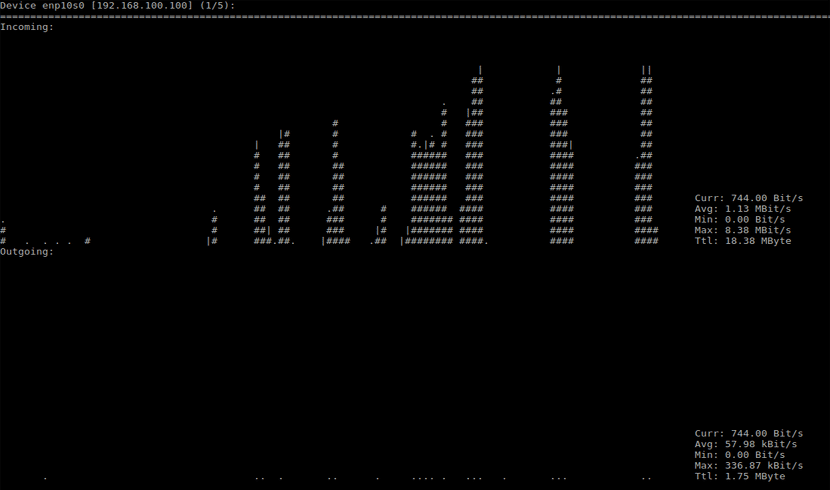
nload -t 700
Para mostrar o resultados do programa em uma única tela, só precisaremos adicionar o parâmetro -m ao comando carregar. Com esta opção teremos a possibilidade de supervisionar conjuntamente todos os dispositivos em uma única tela. Teremos apenas que executar o seguinte comando:
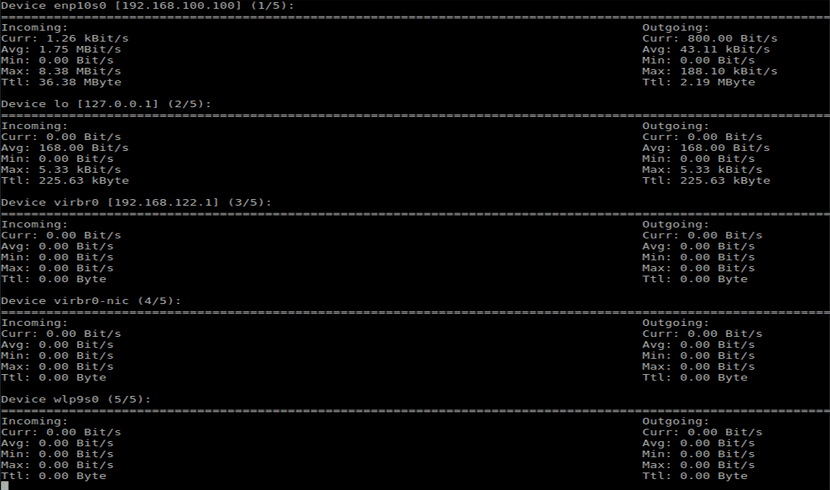
nload -m
Nós também seremos capazes de monitorar um dispositivo específico (interface). Teremos apenas que executar o seguinte comando, no qual enp10s0 será o nome do dispositivo (neste exemplo):
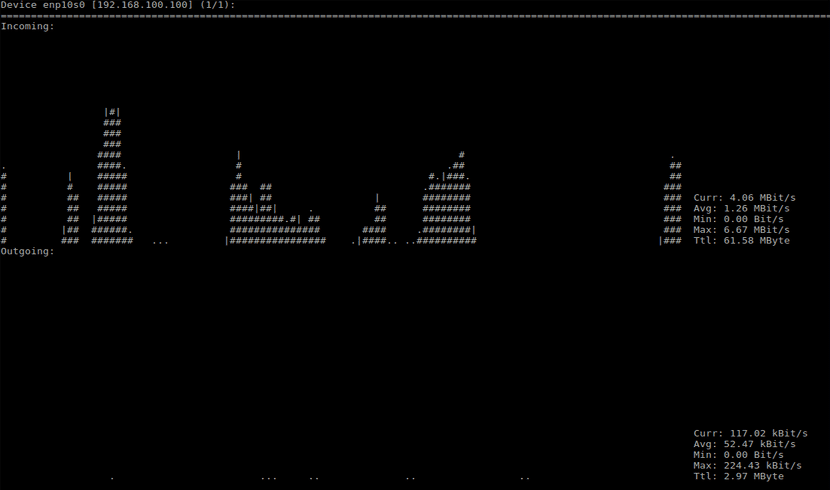
nload enp10s0
Este programa nos oferecerá mais opções. Poderemos obter todas as opções disponíveis recorrendo à ajuda que homem nos fornecerá. Teremos apenas que abrir esta ajuda usando o seguinte comando no terminal:
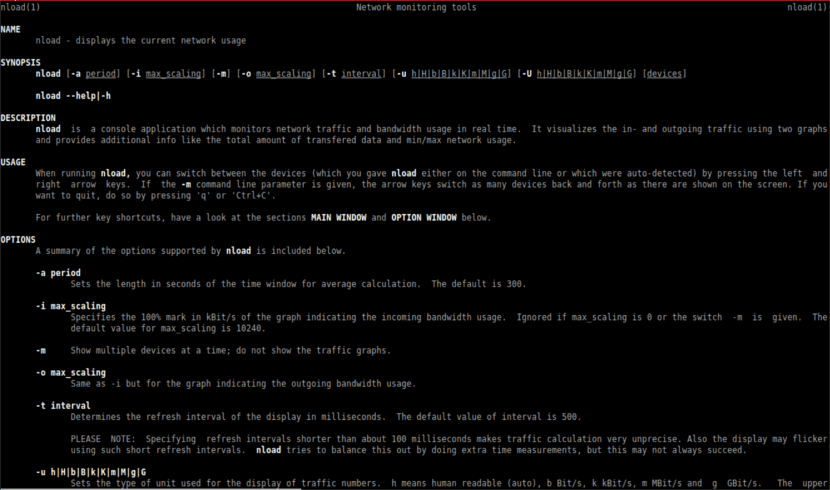
man nload
Desinstalar o Nload
Para remover este programa de nosso sistema operacional, basta abrir um terminal (Ctrl + Alt + T) e digitar o seguinte:
sudo apt remove nload